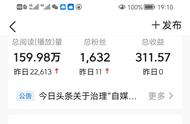办公过程中,常会使用Word制作各种形式的文档,会觉得空白的Word文档背景实在是太单调,这时候我们可以为文档添加一些背景元素。
所谓设置页面背景,就是对文档底部进行相关设置,如添加水印、设置页面颜色及页面边框等,通过一系列设置,可以起到渲染文档的作用。
今天我们通过三个实操案例来了解一下,如何设置页面背景。
01
设置公司财产管理制度的水印效果
水印是指将文本或图片以水印的方式设置为页面背景,其中文字水印多用于说明文件的属性,通常用作提醒功能,而图片水印则大多用于修饰文档。
对于文字水印而言,Word提供了几种文字水印样式,用户只需单击【设计】选项卡【页面背景】组中的【水印】按钮,在弹出的下拉列表中选择需要的水印样式即可。

但在编排商务办公文档时,Word提供的文字水印样式并不能满足用户的需求,此时就需要自定义文字水印,具体操作步骤如下:
Step01 选择菜单命令。在“公司财产管理制度.docx”文档中单击【设计】选项卡【页面背景】组中的【水印】按钮;在弹出的下拉列表中选择【自定义水印】选项。

技能拓展:删除水印
在设置了水印的文档中,如果要删除水印,在【页面背景】组中单击【水印】按钮,在弹出的下拉列表中选择【删除水印】选项即可。
Step02 自定义文本水印。打开【水印】对话框,选中【文字水印】单选按钮;在【文字】文本框中输入水印内容;根据操作需要对文字水印设置字体、字号等参数;完成设置后,单击【确定】按钮。

Step03 查看文档效果。返回文档,即可查看设置后的效果。